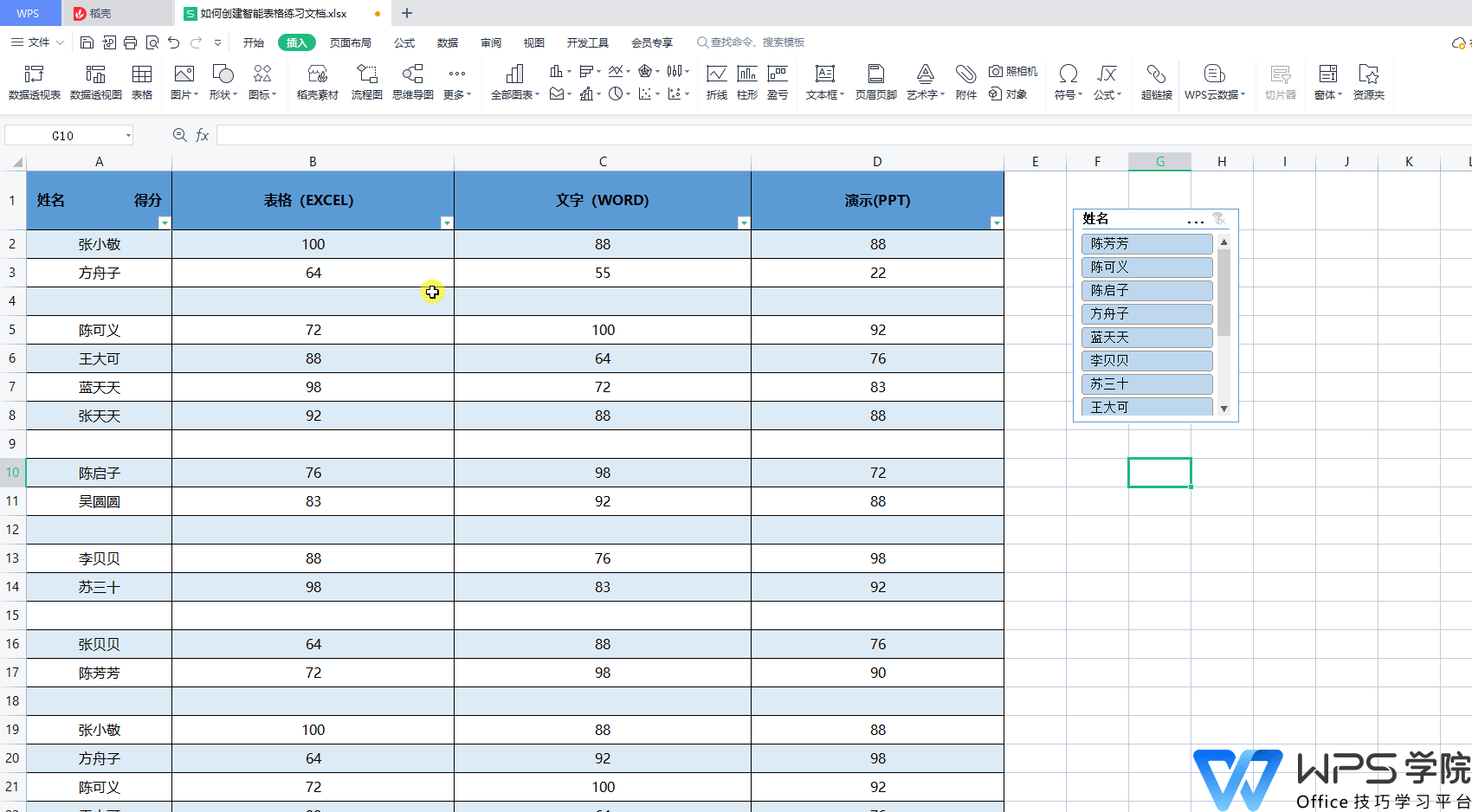本教程适用版本:WPS 365 点击免费使用
表格功能是不同于普通表格的一种超级表格,在超级表格内能够自动固定标题,统一格式,一键汇总、智能筛选等。那么具体该如何实现呢?
■首先框选工作簿中的数据区域,点击「插入」选项卡下的「表格」按钮.
也可使用快捷键「ctrl+T」直接将普通区域转换为智能区域。
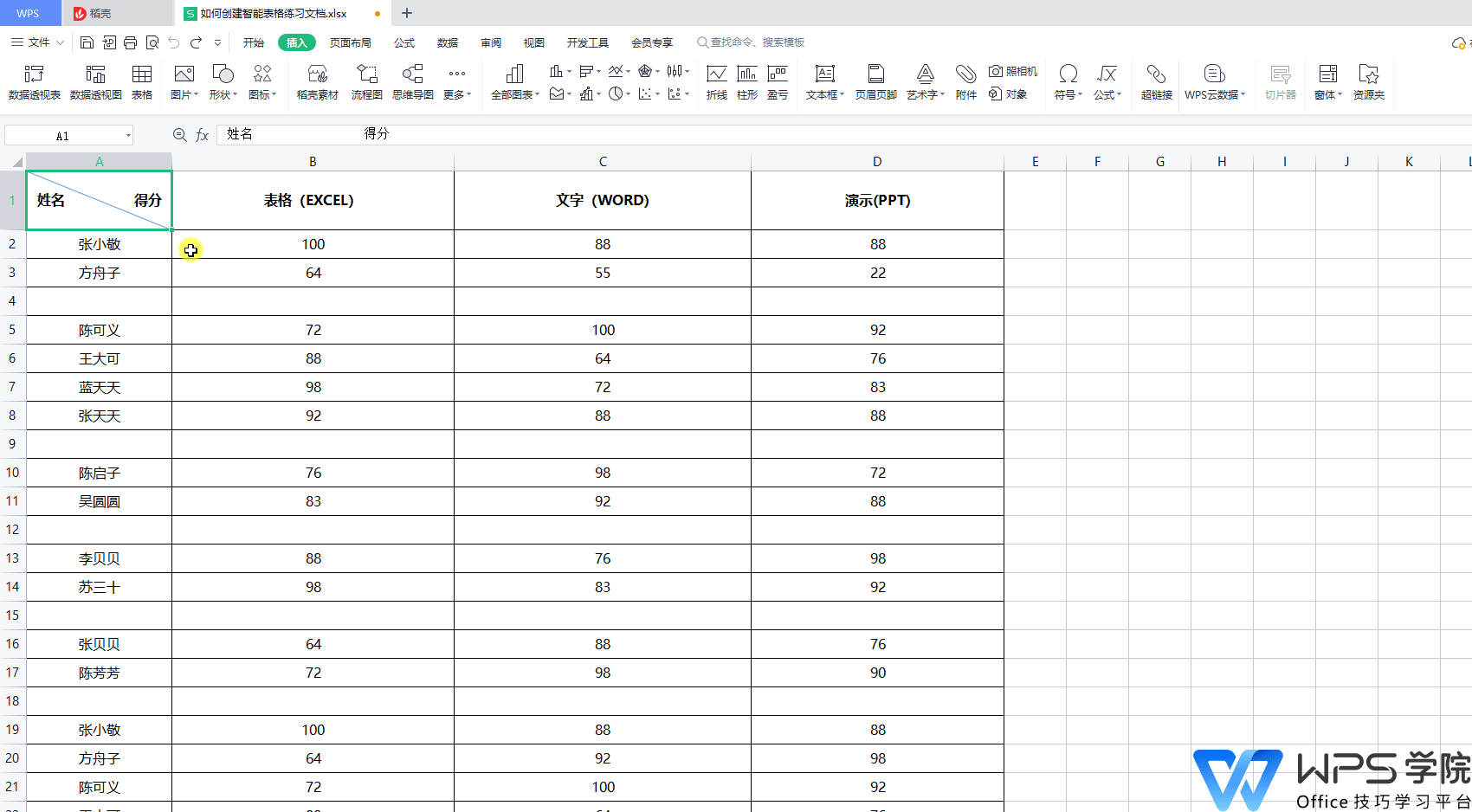
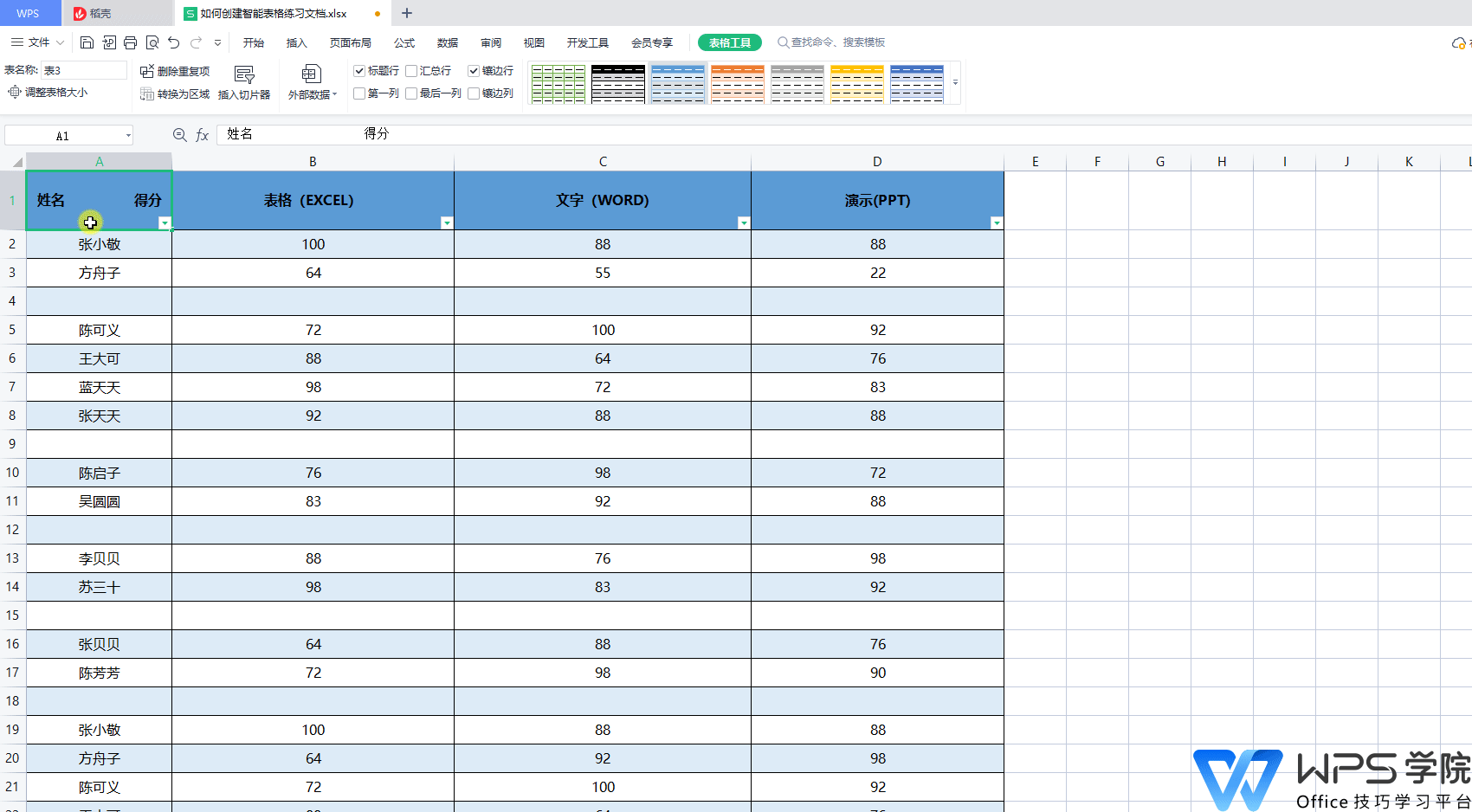 ■当我们需要在智能表格中新加入数据行列时,表格会自动扩展区域并保持统一的格式。
■当我们需要在智能表格中新加入数据行列时,表格会自动扩展区域并保持统一的格式。
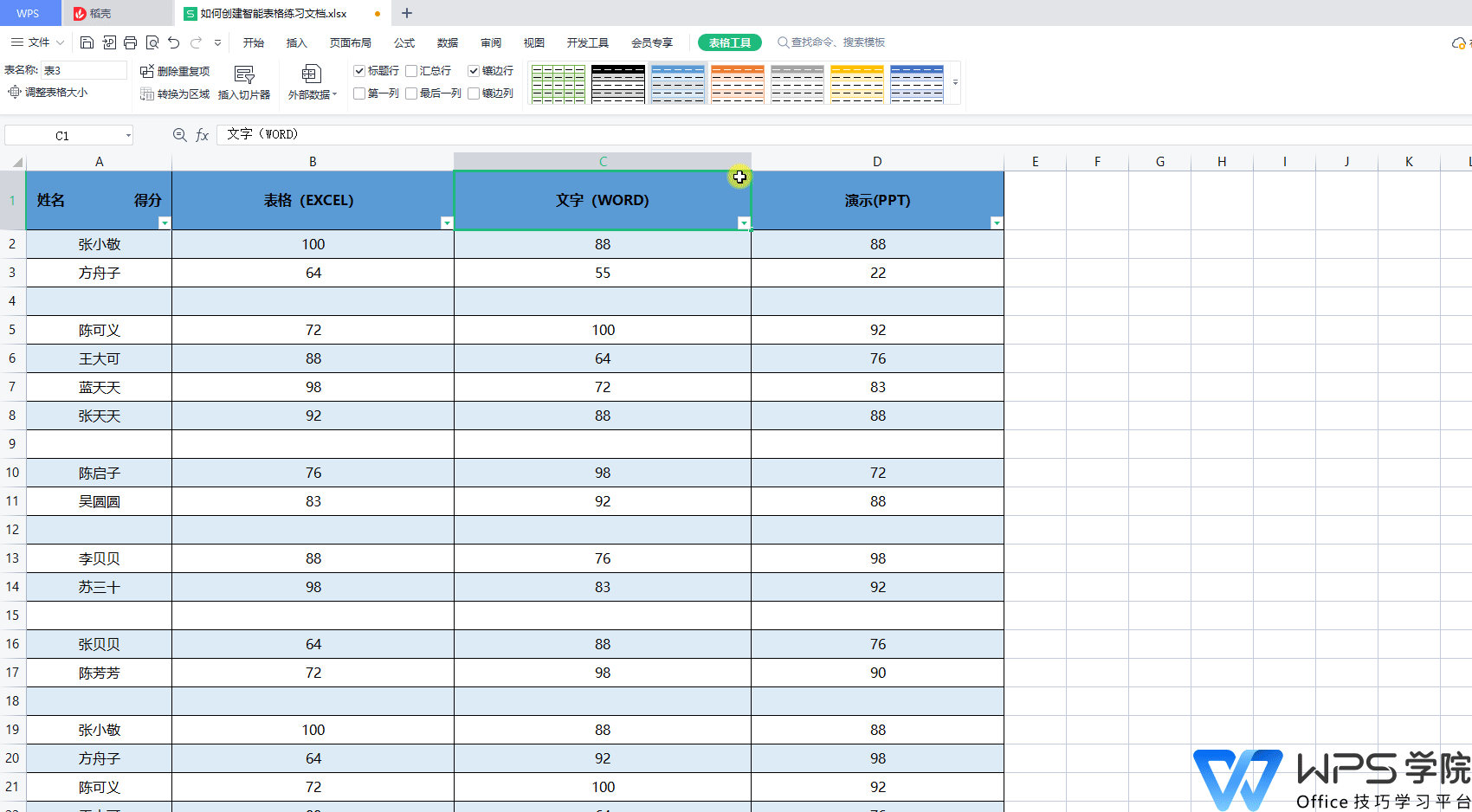 ■勾选「表格工具」选项卡下「汇总行」的复选框,可以在最后一行自动添加汇总功能,点击其中一单元格,右方会显示下拉菜单按钮,点击即可看到有多种汇总方式。
■勾选「表格工具」选项卡下「汇总行」的复选框,可以在最后一行自动添加汇总功能,点击其中一单元格,右方会显示下拉菜单按钮,点击即可看到有多种汇总方式。
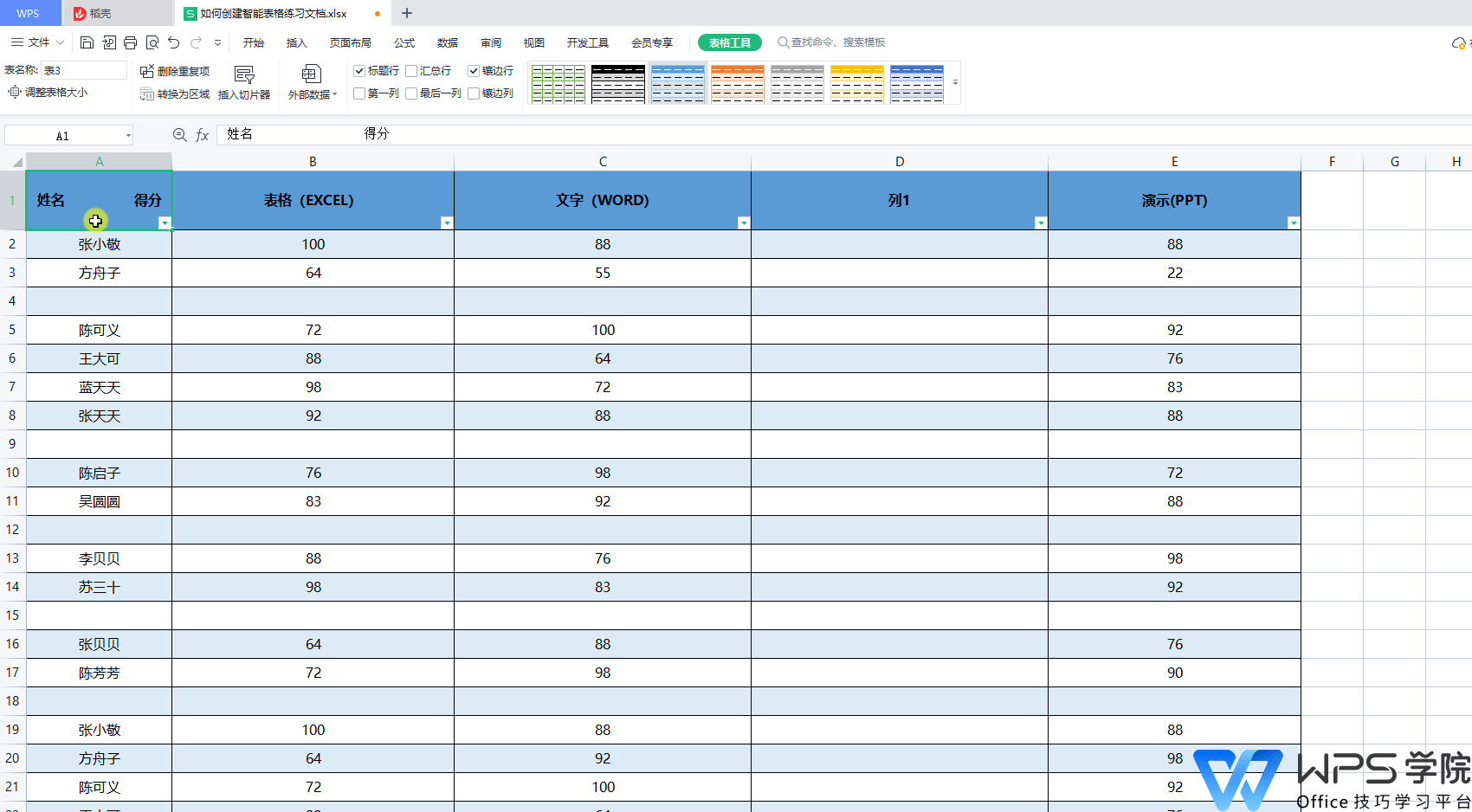 ■点击「表格工具」下的「插入切片器」,选择需要筛选的标题,确认即可创建筛选区,在此处任意点击标题,智能表格区域就会立刻显示该标题下的数据信息。
■点击「表格工具」下的「插入切片器」,选择需要筛选的标题,确认即可创建筛选区,在此处任意点击标题,智能表格区域就会立刻显示该标题下的数据信息。
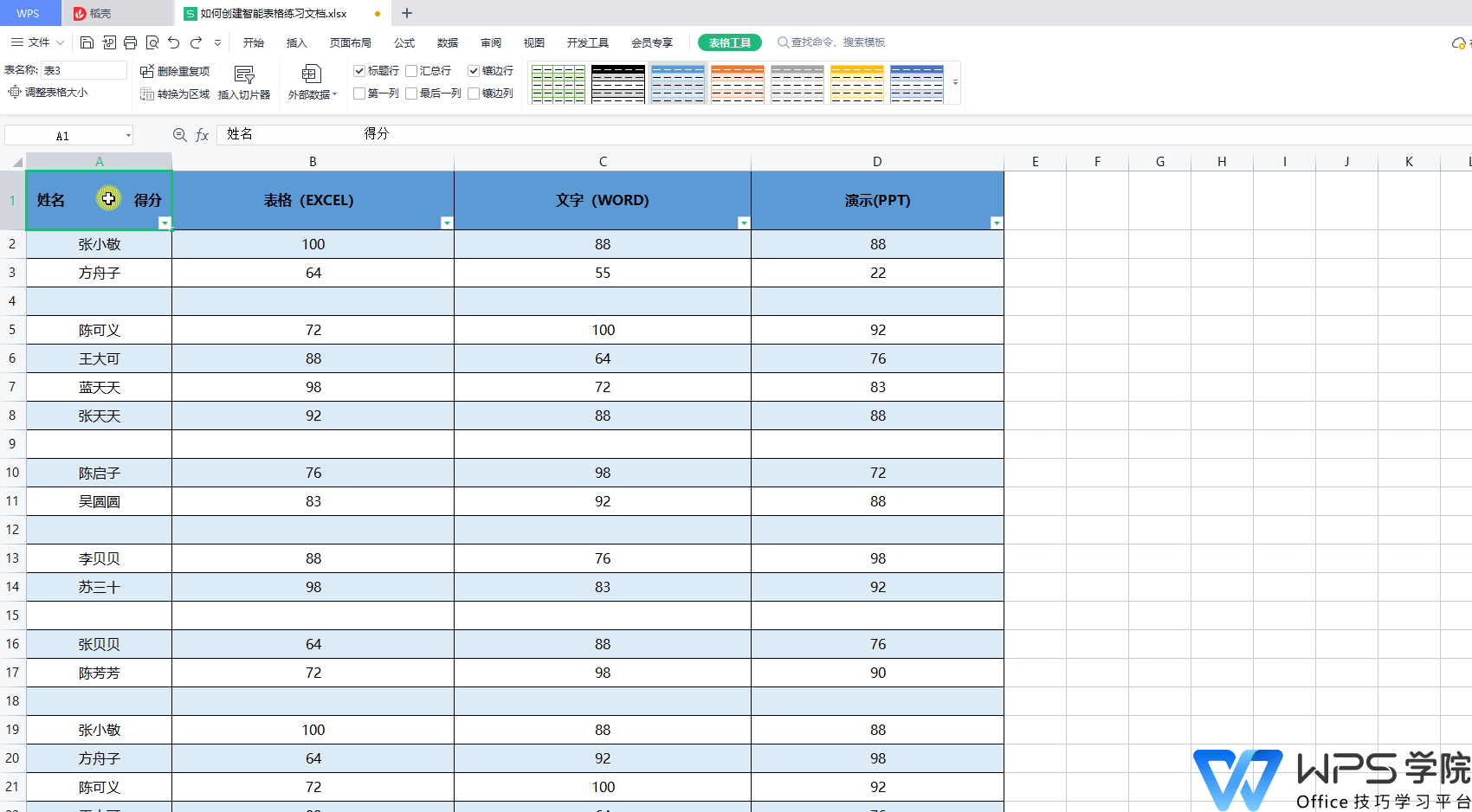 ■还有多种镶边样式可供选择,一键即可应用。
■还有多种镶边样式可供选择,一键即可应用。